Taustama on taust sageli kvaliteedi osas määrav tegur portree puhul. Kui töötled spordiporträtit, on oluline eemaldada taustalt soovimatud elemendid ja segajad, et suunata tähelepanu peamisele osale. Selles juhendis saad teada, kuidas sa saad Photoshopis tõhusalt ja efektiivselt oma spordiporträt tausta retushida.
Oluline teave
- Kasutage templite tööriista täpseks retuserimiseks.
- Töötage erinevate pintslite suurustega detailse kohandamise jaoks.
- Retušeeri eraldi kihil parema kontrolli ja paindlikkuse jaoks.
Sammas 1: Lõpeta RAW-konversioon ja analüüsi tausta olukorda
Esimese asjana pead veenduma, et su RAW-konversioon Photoshopis on lõpule viidud. Need esimesed sammud on olulised, et saada selge ülevaade retušeerimise töödest. Sinu spordiporträtis võid avastada segavaid kortse, karvu ja muid mustuse kohti taustal. Otsi ebaregulaarsusi tekstuurides, mis võiksid portree tähelepanu hajutada.
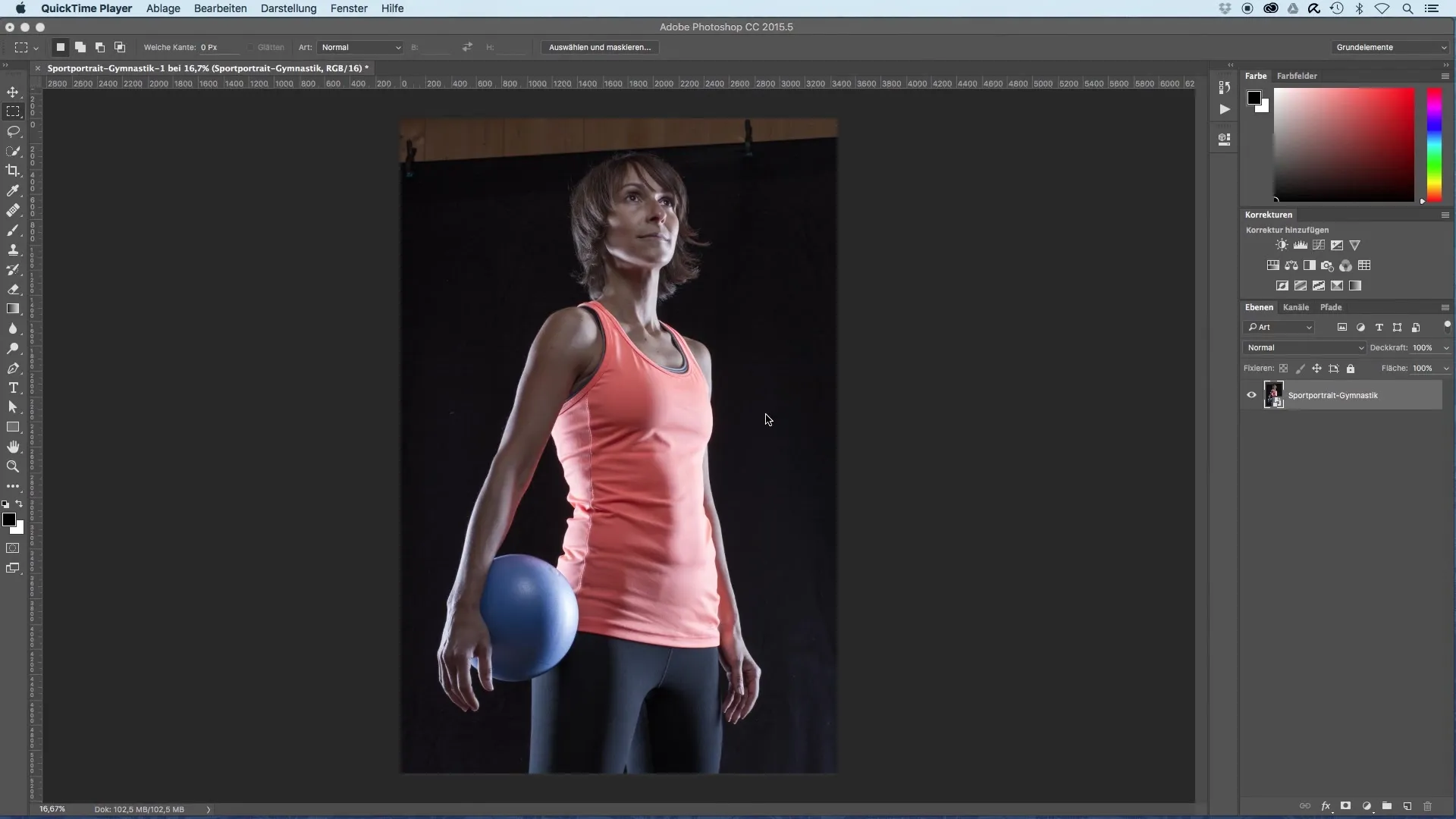
Sammas 2: Loo uus kiht
Kontrollitud töötamiseks loo uus kiht, kuhu teed retušeeringud. Nime kanna see kiht mõistlikult, näiteks „Retušeeri taust“. See aitab sul ülevaadet hoida ja töötlemist lihtsamaks teha.
Sammas 3: Valige templite tööriist
Vali templite tööriist (klaviatuuri otsetee: S). Oluline on kohandada pintslite suurust, et saaksid erinevates valdkondades täpselt töötada. Keskmine pintslite suurus umbes 100 pikslit sobib üldiselt hästi enamiku alade jaoks.
Sammas 4: Retušeeri sobivast alast
Alt-klahvi all hoides vali välja ala, millel on soovitud tekstuur ja heledus, ja klõpsa sellel. Alusta siis soovimatute elementide, nagu näiteks tagumise puidust seina, kustutamist, navigeerides sihtkohta ja pilt üle kattes. Veendu, et lähtesaal on hästi valitud, et üleminekud näeksid välja loomulikud.
Sammas 5: Kohandatud pintslite suuruste kasutamine
Kui töötled peeneid detaile, nagu näiteks juuksed, vaheta väiksema pintslite suuruse kasutamisele. Sel moel saad vältida naaberalade katmist ja säilitada juuste algsed kontuurid.
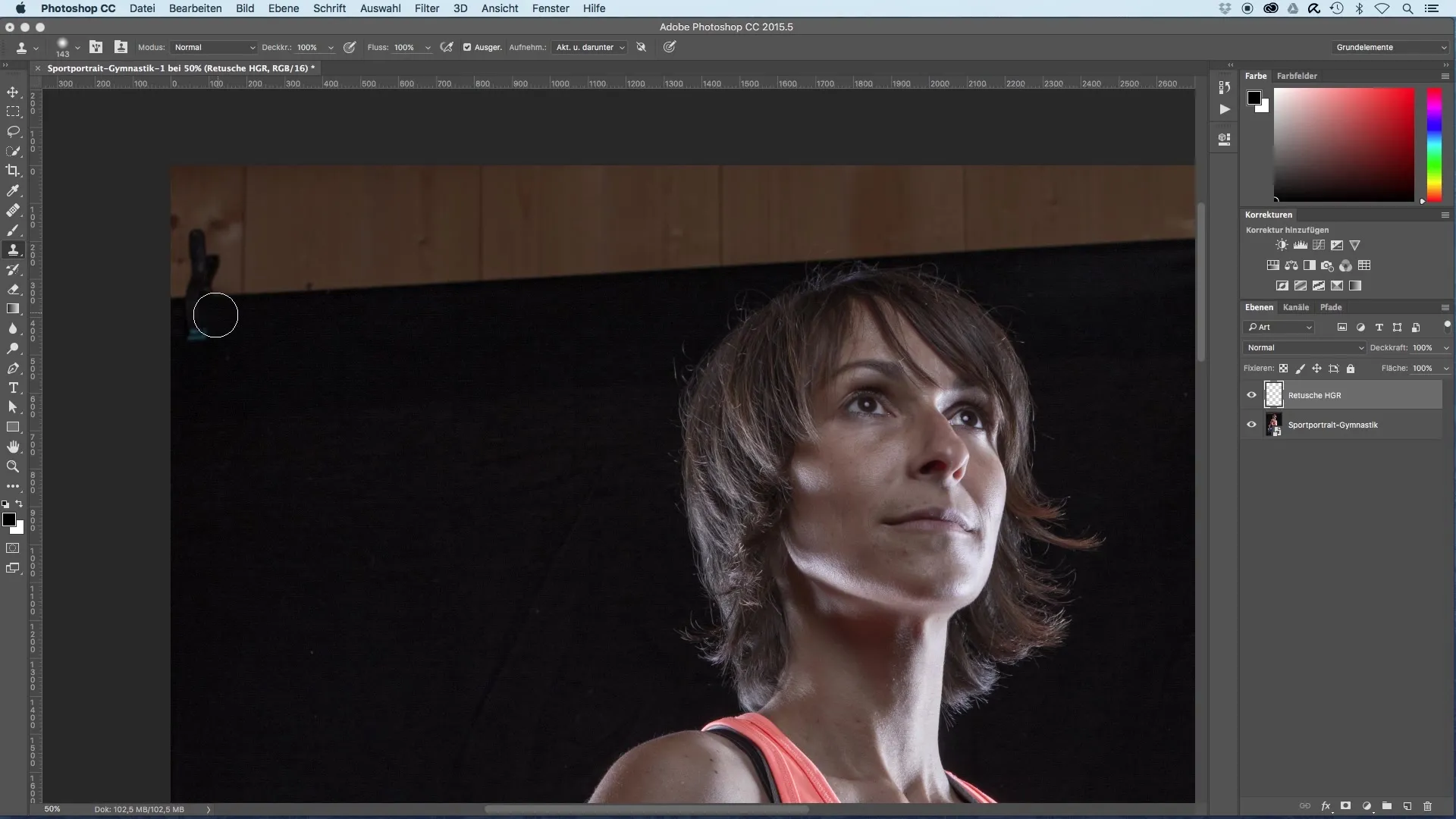
Sammas 6: Ebaühtluste ja väiksemate detailide korrigeerimine
Võta aega, et eemaldada kortsud ja karvad taustast. See protsess võib nõuda pisut kannatlikkust, eriti kui soovid, et pilt näeks puhas välja. Pidage meeles, et mitte kõik ei pea olema täiuslik; teatud looduslikkus stuudio alal on lubatud.
Sammas 7: Retušeeringu kontrollimine ja kohandused
Kui oled retušeeringuga rahul, vaata üle kogu pilt veel kord. Kontrolli, kas juuste alad on puhtalt töödeldud ja et tumedatel aladel pole kunagi liiga palju heledaid alasid tekkinud. Korrigeeri neid vajadusel templite tööriistaga ja vali taas sobiv ala allikana.
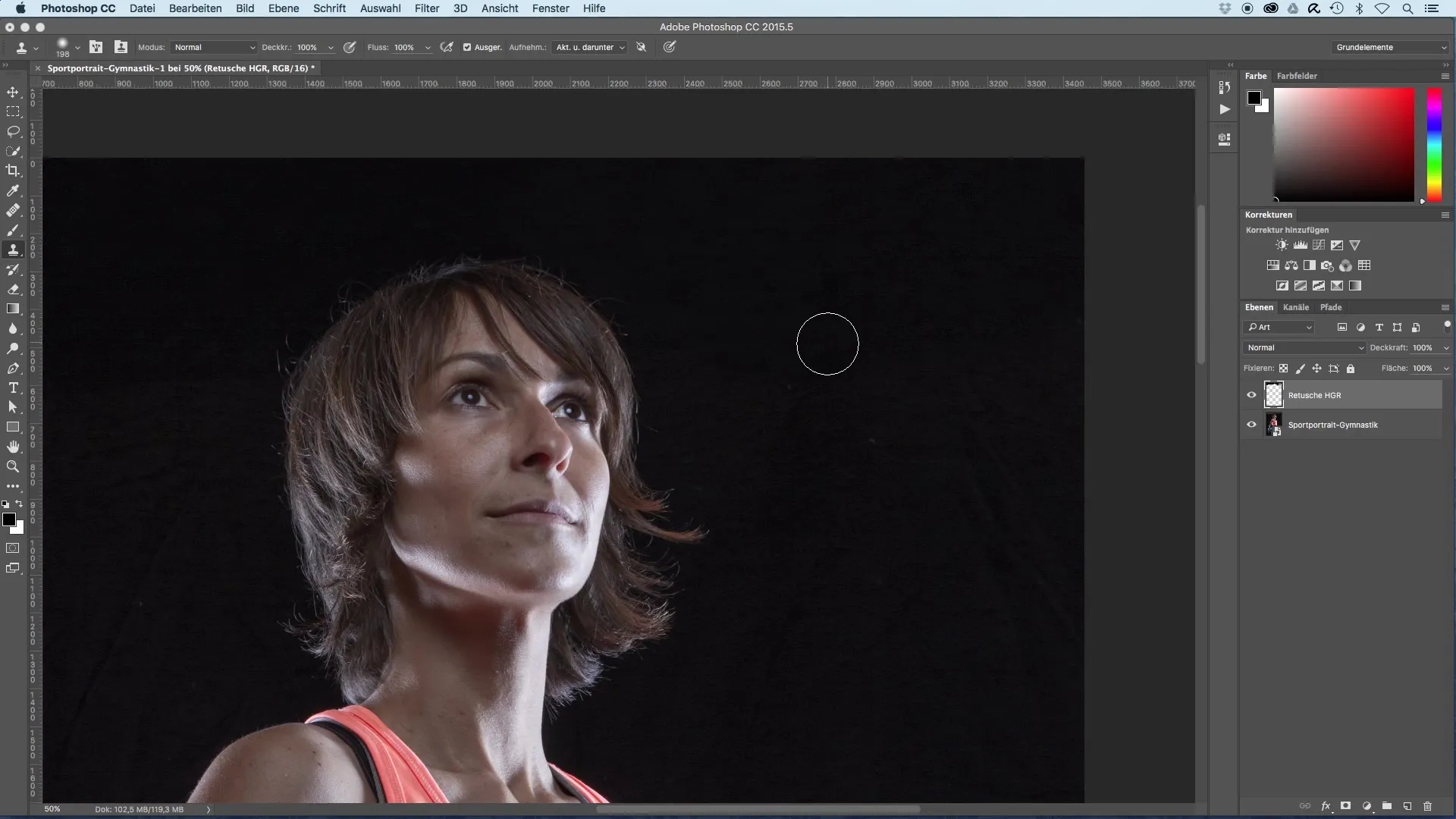
Sammas 8: Tausta retušeerimise lõpetamine
Kui kõik segavad elemendid on eemaldatud, kontrolli taas kogu kompositsiooni. Soovid, et taust looks harmoonilise terviku, et suunata tähelepanu portreteeritud sportlastele. Veendu, et kunstiline kavatsus ja tausta esitus oleksid säilinud.
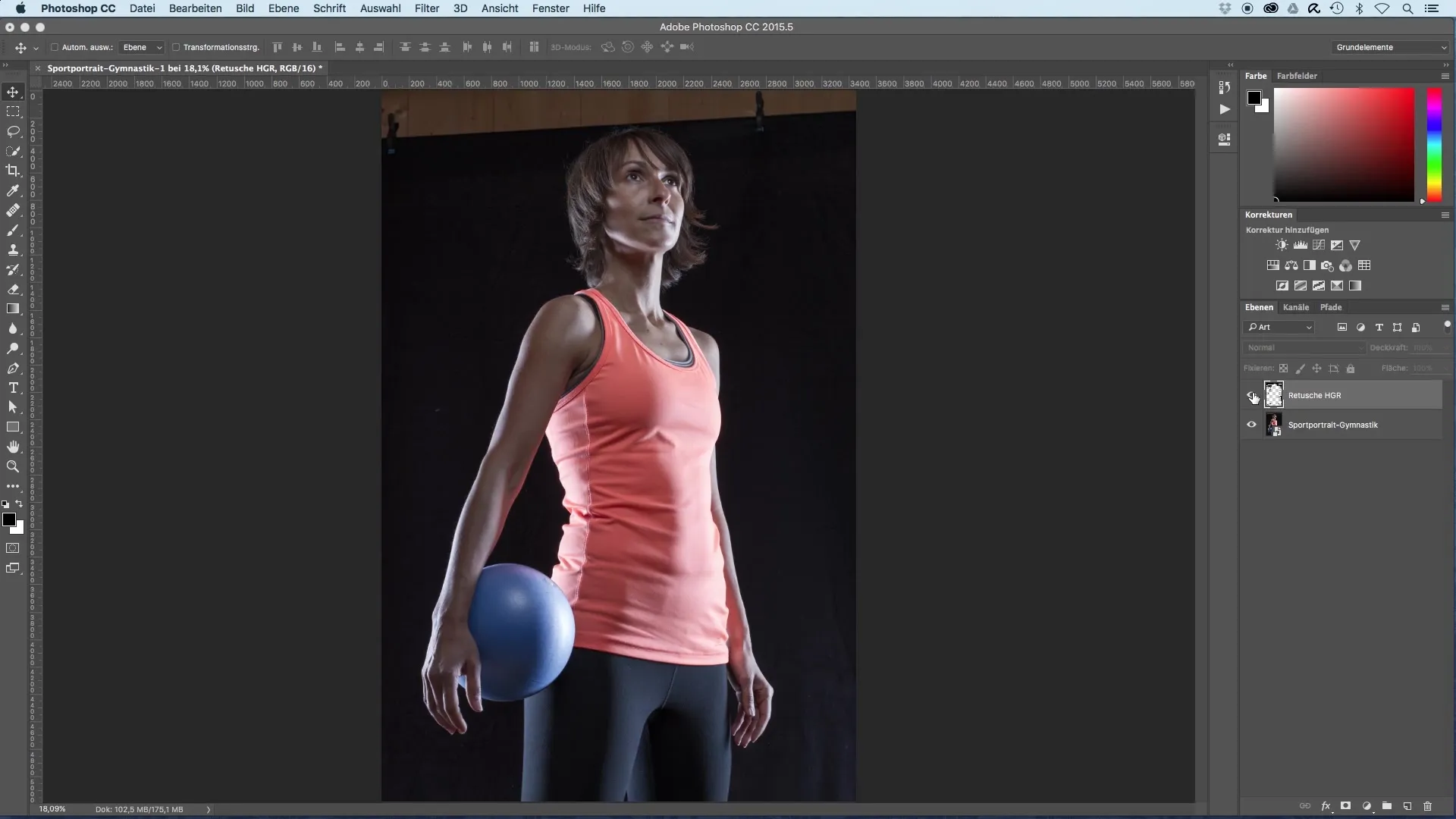
Kokkuvõte – Tausta retušeerimine spordiporträtide jaoks: Samm-sammult juhend
Spordiporträtide tausta retušeerimine on oluline samm soovimatute elementide eemaldamiseks ja pildi esteetika tõstmiseks. Templite tööriistaga saad suunata, et saavutada puhas ja professionaalne taust, mis tõstatab peamise objekti esiplaanile.
Küsimused ja vastused
Kuidas töötab templite tööriist Photoshopis?Templite tööriist kopeerib tekstuure ja värve valitud alalt teisele, võimaldades sul eemaldada pildilt soovimatud elemendid.
Miks on oluline töötada eraldi kihil?Erineval kihil töötamine annab sulle rohkem kontrolli retušeerimise üle ja võimaluse neid igal ajal sisse või välja lülitada.
Kuidas valida parim lähtesaal templite tööriista jaoks?Vali ala, mille heledus ja tekstuur sobivad piirkonnaga, mida soovid retušeerida, et tagada harmooniline üleminek.
Kas on spetsiaalseid näpunäiteid juuste retušeerimiseks?Jah, kasutage väiksemat pintslite suurust ja töötage kannatlikult, et juuste kontuurid ei kattuks.
Millistes valdkondades saan templite tööriista kasutada?Templite tööriista saab kasutada igas pildi osas, et eemaldada määrdumispaiku, kortse ja muid segavaid elemente, mis võiksid portreed rikkuda.


